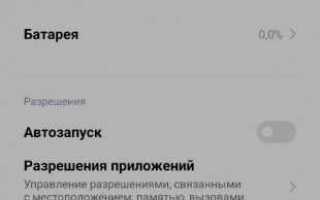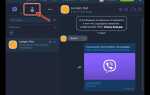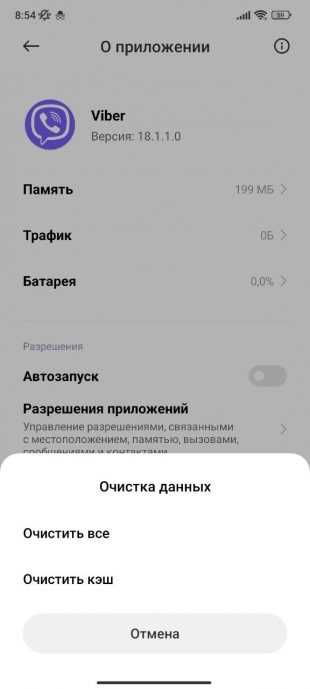
Когда приложение Viber начинает занимать слишком много места на устройстве Android, очистка его данных может стать единственным выходом. При этом важно понимать, что очистка данных не означает удаление самого приложения, а лишь удаление всех его настроек и загруженных файлов. Этот процесс может значительно освободить память, особенно если у вас накопились старые сообщения, медиафайлы или кэшированные данные.
Для того чтобы очистить данные Viber на Android, необходимо перейти в настройки устройства и найти раздел с приложениями. Там вы увидите список всех установленных программ, включая Viber. После этого нужно зайти в раздел с подробной информацией о приложении, где доступны опции для удаления кэша и данных.
Очистка кэша удаляет временные файлы, которые занимают место, но не влияет на настройки или сообщения. Это полезно, если вам нужно быстро освободить пространство, не затрагивая важную информацию. Однако важно понимать, что кэш может снова заполняться по мере использования приложения.
Очистка данных удаляет все сообщения, историю звонков, настройки и медиафайлы, что может потребовать повторной настройки приложения. После этого вам нужно будет снова войти в свой аккаунт, и все настройки будут сброшены на дефолтные.
Чтобы не потерять важные данные, например, историю чатов или медиафайлы, перед очисткой данных рекомендуется создать резервную копию. Для этого в настройках Viber можно использовать функцию облачного резервного копирования, которая сохранит ваши сообщения и медиафайлы в облаке.
Как удалить кэш Viber на Android для экономии места
Удаление кэша Viber – один из самых быстрых способов освободить место на устройстве. Кэш представляет собой временные файлы, которые приложение сохраняет для ускорения работы. Эти файлы со временем могут занимать значительный объём памяти, особенно если вы активно используете мессенджер для обмена сообщениями, звонков и отправки мультимедийных файлов.
Для удаления кэша Viber на Android, выполните следующие шаги:
1. Откройте «Настройки» на вашем Android-устройстве.
2. Перейдите в раздел «Программы» или «Приложения», в зависимости от версии операционной системы.
3. Найдите Viber в списке установленных приложений и выберите его.
4. В открывшемся меню нажмите на кнопку «Хранилище» или «Память».
5. Вы увидите информацию о занятом месте, включая кэш. Нажмите на кнопку «Очистить кэш». Это удалит временные файлы без удаления самих данных (например, чатов или медиафайлов).
Повторите эту процедуру периодически, особенно если замечаете, что Viber занимает слишком много места. Очистка кэша помогает ускорить работу приложения и предотвратить переполнение памяти.
Обратите внимание, что это не повлияет на ваши сообщения, фотографии или видео, так как кэш хранит только временные данные для улучшения производительности. Для окончательной очистки данных, включая чаты, нужно использовать другие способы.
Что происходит при очистке данных Viber: удаление сообщений и медиафайлов
При очистке данных приложения Viber на Android происходит удаление всей информации, связанной с его работой на устройстве. Это включает в себя историю сообщений, настройки чатов, а также сохраненные медиафайлы. Важно понимать, что очистка данных не удаляет саму учетную запись Viber, а лишь устраняет локальные файлы, которые могут занимать значительное место в памяти телефона.
Удаление сообщений при очистке данных означает, что вся история переписки будет удалена с устройства. Это касается как текстовых сообщений, так и сообщений с медиафайлами (фото, видео, голосовые сообщения). Однако стоит отметить, что сообщения удаляются только на вашем устройстве, и они остаются доступными для других участников чатов, если они не очистили свои данные.
Медиафайлы, такие как фотографии, видео и документы, скаченные через Viber, также будут стерты. Эти файлы, как и сообщения, занимают место на устройстве и могут быть удалены при очистке данных. Если файлы были сохранены в облаке или в другом месте на телефоне, они останутся доступными, но в приложении их больше не будет.
Рекомендация: перед очисткой данных Viber стоит сделать резервную копию важной информации, если она вам нужна. Для этого можно использовать облачные сервисы или передать файлы на компьютер. Также, если вы хотите сохранить переписку, можно воспользоваться функцией экспорта чатов в Viber, которая позволит сохранить текстовые сообщения на вашем устройстве.
Очистка данных Viber полезна для освобождения памяти устройства и устранения ненужных файлов, но требует внимательности в случае, если важно сохранить какую-либо информацию.
Как очистить историю чатов в Viber вручную без удаления приложения
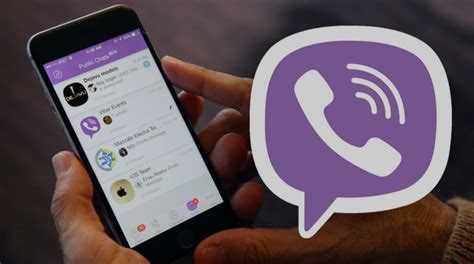
Для удаления истории чатов в Viber на Android, не нужно удалять приложение. Достаточно выполнить несколько простых шагов.
1. Откройте Viber и перейдите в чат, который хотите очистить.
2. Внутри чата нажмите на имя контакта или группы в верхней части экрана, чтобы открыть настройки этого чата.
3. Прокрутите вниз и выберите пункт «Очистить историю чатов».
4. Подтвердите действие. В результате, все сообщения в выбранном чате будут удалены, но сам чат останется в вашем списке.
Этот метод позволяет удалить только сообщения в одном чате, сохраняя при этом все другие чаты и настройки Viber.
Для удаления сообщений в нескольких чатах, повторите эти шаги для каждого чата по очереди.
Также, если вы хотите удалить все сообщения в Viber без удаления приложения, можно воспользоваться функцией «Очистить все чаты». Для этого:
1. Перейдите в «Настройки» Viber.
2. Откройте раздел «Чаты» и выберите «Очистить все чаты».
3. Подтвердите удаление. Этот шаг удалит все сообщения в чате, но чаты останутся в приложении.
Таким образом, вы сможете эффективно управлять своей историей сообщений, не затрагивая сам Viber.
Как настроить автоматическую очистку данных Viber для экономии памяти
Viber использует значительное количество памяти для хранения сообщений, медиафайлов и других данных. Если у вас ограниченное пространство на устройстве, настройка автоматической очистки данных поможет вам сэкономить место, не потеряв важную информацию.
Чтобы настроить автоматическую очистку, откройте Viber и выполните следующие шаги:
1. Откройте настройки приложения. Перейдите в меню, нажав на три горизонтальные линии в левом верхнем углу экрана, и выберите «Настройки».
2. Настройте параметры хранения медиафайлов. В разделе «Общие» найдите пункт «Хранение данных». Здесь вы можете настроить автоматическое удаление медиафайлов, таких как фото и видео, которые были отправлены или получены более определенного срока.
3. Установите период очистки. Выберите период, после которого старые медиафайлы будут удаляться. Например, файлы, не использованные в течение 30 дней, автоматически удаляются, освобождая память.
4. Управляйте чатами. В разделе «Чаты» можно включить опцию «Автоматическое удаление сообщений», чтобы старые чаты удалялись после определенного времени. Вы также можете настроить удаление сообщений по завершении каждого разговора.
5. Убедитесь в настройках резервного копирования. Настройка автоматического резервного копирования данных Viber также поможет вам не потерять важные данные при очистке. В разделе «Резервное копирование» выберите частоту создания копий и выберите, что именно будет включено в бэкап.
6. Регулярно проверяйте кеш. В настройках Viber также есть раздел для управления кешем. Периодически очищайте его вручную, чтобы освободить дополнительное пространство. Это можно сделать в разделе «Настройки» > «Хранение данных» > «Очистить кеш».
Эти настройки позволят вам автоматизировать очистку данных и оптимизировать использование памяти на устройстве, не беспокоясь о ручной очистке каждого раза.
Как удалить неподтвержденные и неиспользуемые медиафайлы в Viber
Чтобы освободить место на устройстве и ускорить работу Viber, необходимо регулярно очищать неиспользуемые медиафайлы. Многие из них могут занимать значительный объем памяти, особенно если они не были подтверждены или давно не использовались. Рассмотрим, как удалить такие файлы.
1. Использование встроенной очистки данных
Для начала откройте Viber и перейдите в меню настроек. Затем выберите пункт Хранение данных, где можно увидеть подробную информацию о размере медиафайлов, которые занимают место в приложении. Здесь можно очистить неподтвержденные файлы, которые не были скачаны на устройство, но были отправлены другими пользователями. Эти файлы занимают место, но их можно безопасно удалить, так как они не были подтверждены и не хранятся на вашем устройстве в виде доступных данных.
2. Удаление старых медиафайлов в чатах
Перейдите в Историю чатов и откройте каждый чат, где медиафайлы уже давно не использовались. Вы можете вручную удалить изображения, видео и аудиофайлы, которые не имеют значения или уже не актуальны. Это поможет освободить значительное количество памяти на вашем устройстве.
3. Использование функции автоматической очистки
В Viber можно настроить автоматическую очистку медиафайлов после определенного времени. Для этого откройте настройки и выберите раздел Медиафайлы, где доступна опция удаления файлов после определенного периода. Включите эту функцию для того, чтобы автоматически удалять старые и неиспользуемые медиафайлы. Это удобный способ поддерживать порядок без необходимости вручную проверять каждое сообщение.
4. Очистка кеша приложения
Для полной очистки ненужных файлов можно очистить кеш Viber. Это можно сделать через настройки Android-устройства в разделе Программы, выбрав Viber и нажав Очистить кеш. Это действие удалит временные файлы, которые занимают место, но не повлияет на сохраненные чаты и медиафайлы.
5. Использование сторонних приложений
Для более глубокой очистки можно воспользоваться сторонними утилитами, которые помогают находить и удалять неиспользуемые файлы на вашем устройстве. Приложения как CCleaner или Files by Google могут сканировать память и предлагать удалить файлы, которые не имеют подтверждения в Viber.
Как очистить данные Viber через настройки Android без потери важной информации
Очистка данных Viber на Android может быть необходима, чтобы освободить место на устройстве или устранить ошибки приложения. Однако важно делать это без потери важных сообщений и медиафайлов. Следующие шаги помогут вам очистить кеш и данные приложения, не затронув вашу переписку и другие важные данные.
Перед тем как продолжить, убедитесь, что у вас есть резервная копия чатов и медиафайлов, чтобы избежать потери данных.
1. Сделайте резервную копию чатов
- Откройте Viber и перейдите в настройки.
- Выберите раздел «Аккаунт».
- Перейдите в «Резервное копирование чатов».
- Нажмите на «Создать резервную копию». Выберите, хотите ли вы сохранить только текстовые сообщения или включить медиафайлы.
После завершения процесса резервного копирования ваши чаты будут сохранены в облаке, и вы сможете восстановить их после очистки данных.
2. Очистка данных приложения Viber
Теперь, когда чаты и медиафайлы в безопасности, можно очистить кеш и данные приложения Viber.
- Перейдите в «Настройки» вашего устройства Android.
- Откройте раздел «Программы» или «Программы и уведомления» (в зависимости от версии Android).
- Найдите и выберите Viber из списка установленных приложений.
- Перейдите в «Хранилище».
- Нажмите «Очистить кеш». Это удалит временные файлы приложения, не затронув ваши чаты и медиафайлы.
- Если нужно освободить больше места, выберите «Очистить данные». Однако будьте осторожны, так как это удалит настройки приложения и временные файлы, но не затронет ваши чаты, если вы уже создали резервную копию.
3. Восстановление чатов после очистки данных
После того как вы очистили данные приложения, вам нужно будет восстановить чаты из резервной копии:
- После перезагрузки Viber, откройте его и введите свой номер телефона.
- Приложение предложит вам восстановить чаты из облачного хранилища.
- Выберите опцию восстановления, и ваши чаты будут восстановлены, включая сообщения и медиафайлы, если вы их сохранили.
Таким образом, вы сможете освободить место на устройстве, не потеряв важную информацию в Viber.
Как восстановить данные Viber после очистки на Android: что можно и что нельзя вернуть
После очистки данных приложения Viber на Android, восстановление сообщений и медиафайлов возможно, но не всегда гарантировано. Все зависит от того, какие меры были предприняты заранее для резервного копирования и восстановления данных. Рассмотрим, что можно вернуть и какие шаги помогут восстановить важную информацию.
Если вы не сделали резервную копию данных Viber, вероятность полного восстановления сведена к минимуму. Тем не менее, существуют способы, которые могут помочь вернуть часть информации, если выполнены определённые условия.
Что можно восстановить
- Чаты и сообщения – если на вашем аккаунте включено облачное резервное копирование через Google Drive, вы сможете восстановить чаты, текстовые сообщения и историю звонков. Для этого нужно переустановить Viber и ввести тот же номер телефона, на который был привязан аккаунт.
- Медиафайлы (фото, видео) – если в настройках Viber включено автоматическое сохранение медиафайлов на Google Drive или в память телефона, эти файлы можно будет восстановить, даже если данные приложения были очищены.
- Контакты – все контакты, синхронизированные с аккаунтом Google, можно восстановить через синхронизацию с вашей учетной записью.
Что нельзя восстановить
- Удалённые сообщения без резервной копии – если не было настроено автоматическое резервное копирование на Google Drive или другие сервисы, восстановить удалённые сообщения после очистки данных невозможно.
- Чаты и медиафайлы, не синхронизированные с облаком – если файлы не были загружены в облако или сохранены в память телефона, их восстановление также невозможно.
- Сообщения, полученные после последней синхронизации – любые данные, которые не были синхронизированы до очистки, не будут доступны для восстановления.
Чтобы предотвратить потерю данных в будущем, рекомендуется регулярно включать функцию резервного копирования на Google Drive и настроить автоматическое сохранение медиафайлов в облако. Это обеспечит минимизацию риска потери важной информации при случайной очистке данных приложения.
Вопрос-ответ:
Как удалить историю сообщений в Viber на Android?
Чтобы удалить историю сообщений в Viber на Android, откройте приложение и выберите нужный чат. Затем нажмите на имя контакта в верхней части экрана, чтобы открыть меню настроек чата. Здесь найдите опцию «Очистить чат» и подтвердите действие. После этого все сообщения в чате будут удалены.
Можно ли удалить все данные Viber с устройства?
Да, можно удалить все данные Viber с устройства. Для этого зайдите в настройки телефона, затем откройте раздел «Программы» или «Приложения», выберите Viber и нажмите «Очистить данные». Эта операция удалит все сообщения, файлы и настройки приложения. Важно помнить, что после этого вы выйдете из аккаунта и потеряете все локальные данные.
Что будет, если я очищу кэш Viber?
Очищение кэша в Viber не удалит ваши сообщения или контакты. Кэш хранит временные данные, такие как фотографии и видео, чтобы ускорить работу приложения. После очистки кэша, эти данные будут заново загружены при следующем использовании приложения, что может занять немного больше времени.
Как удалить файлы и медиа из чатов Viber на Android?
Для удаления медиафайлов из чатов Viber нужно открыть нужный чат, затем нажать на имя контакта или группы в верхней части экрана. В настройках чата найдите раздел «Медиа» и выберите опцию для удаления файлов. Это позволит удалить фотографии, видео и другие вложения, не затрагивая сами сообщения.
Что делать, если Viber сильно тормозит из-за накопленных данных?
Если Viber стал работать медленно, это может быть связано с накоплением данных, таких как медиафайлы и кэш. В таком случае рекомендуется очистить кэш приложения, а также удалить старые чаты и файлы. Также можно выйти из аккаунта и снова войти, чтобы сбросить настройки приложения. Если тормоза продолжаются, попробуйте удалить и переустановить приложение.
Как очистить историю сообщений в Viber на Android?
Для того чтобы очистить историю сообщений в Viber на Android, необходимо открыть приложение и перейти в чат, историю которого вы хотите удалить. Затем нужно нажать на имя контакта или группы в верхней части экрана, чтобы открыть настройки чата. В настройках выберите опцию «Очистить чат» или «Удалить историю». Подтвердите действие, и вся переписка в этом чате будет стерта. Если вы хотите очистить все чаты, вам нужно перейти в настройки приложения (иконка в виде шестеренки), выбрать раздел «Конфиденциальность», а затем «Очистить всю историю».
Как освободить память устройства, удалив ненужные файлы Viber на Android?
Чтобы освободить память на Android, удалив лишние файлы Viber, нужно открыть само приложение и перейти в настройки. В разделе «Хранилище» или «Медиафайлы» будет указано, сколько места занимают различные файлы, включая фотографии, видео и голосовые сообщения. Вы можете выбрать, какие данные хотите удалить вручную, или использовать опцию автоматической очистки. Для этого можно настроить ограничение по размеру медиафайлов, которые сохраняются в памяти устройства. Также стоит помнить, что можно отключить автозагрузку медиафайлов в настройках чатов, чтобы избежать накопления лишних данных в будущем.